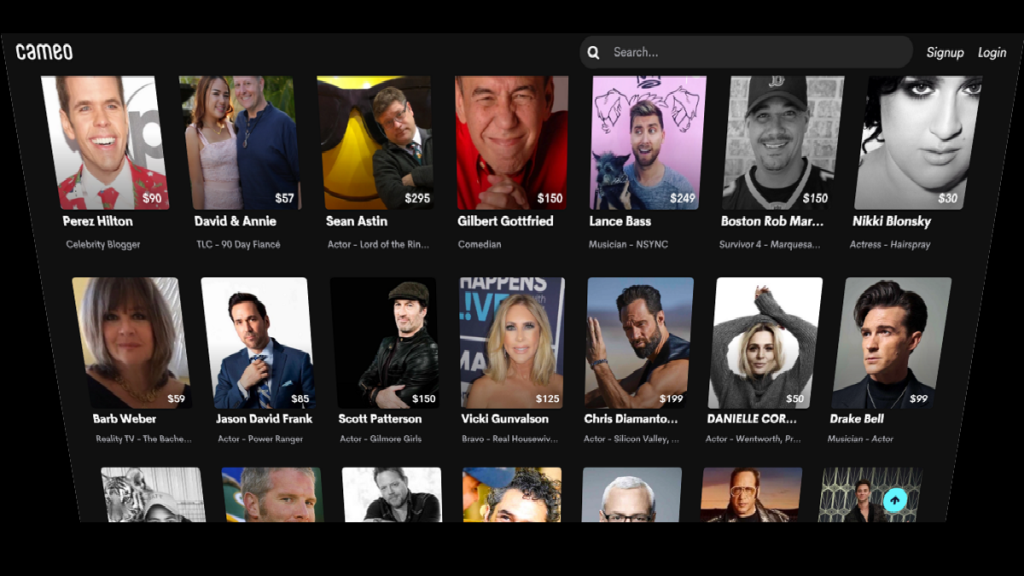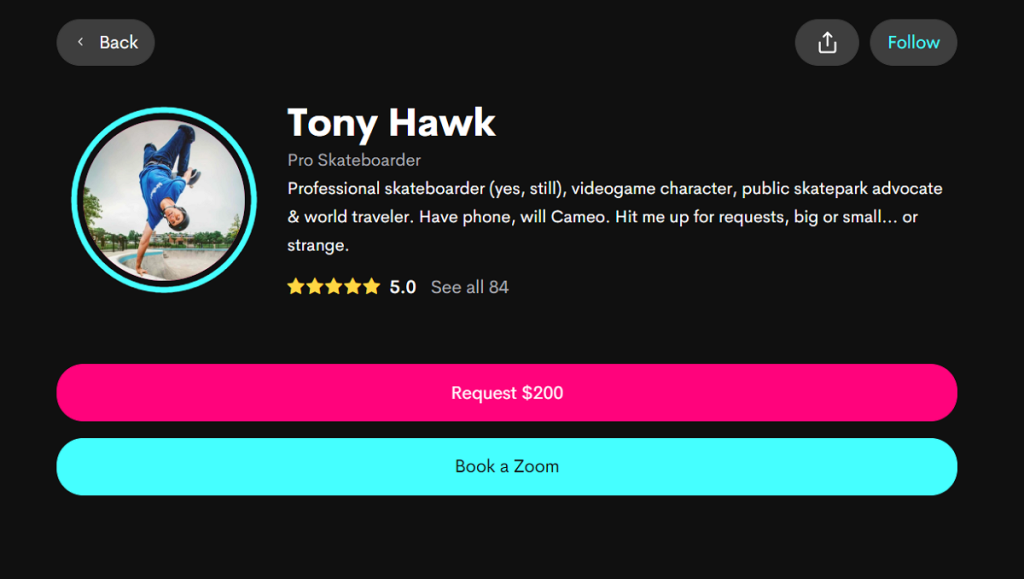Cameo on kuulus app tavalised inimesed kohtuvad kuulsad inimesed. Kas see oli segane? Noh, see on tegelikult üsna lihtne. Start-up võimaldab igapäevastel joostel broneerida tulistamisi endale või oma sõpradele konkreetsete kuulsuste kaudu. Nii et Twitteris ukerdamise asemel tuleb vaid kuulsus välja valida ja talle teada anda, mida öelda!
Rakenduse uus värskendus võimaldab teil nüüd oma lemmikkuulsustega Zoom-kõnet pidada! Siin on kõik, mida pead selle kohta teadma.
Sisu
Mis on Cameo Live Zoom kõne?
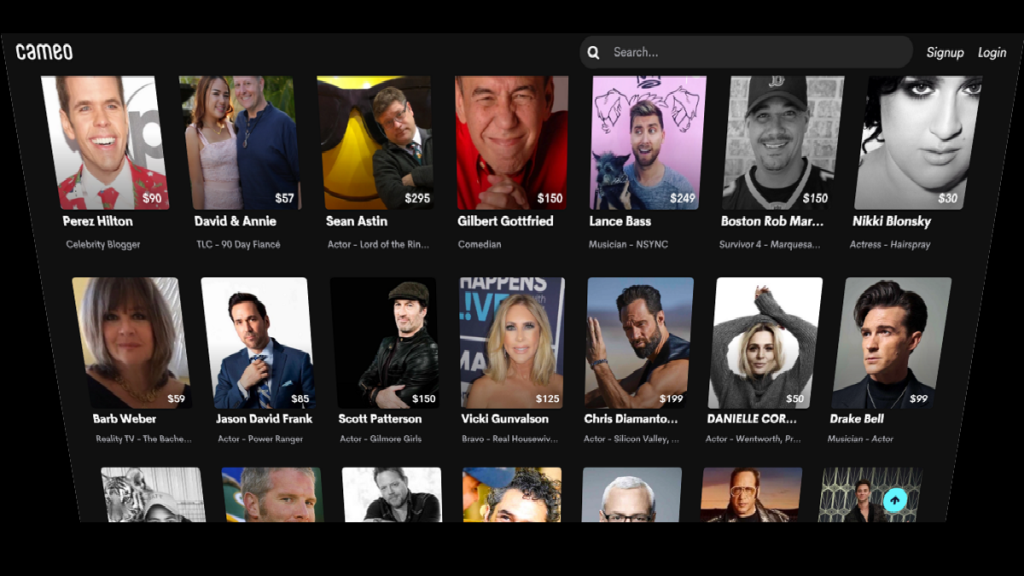
Cameo on lisanud oma Celebrity shoutout rakendusele uue võimaluse . Kui varem võisite kuulsuse broneerida, et luua teile lühike isikupärastatud video, siis nüüd võimaldab uus värskendus teil oma lemmikkuulsusega Zoom-kõnet pidada!
Muidugi peate kontrollima valitud kuulsuse saadavust, kuid peale selle on see üsna sujuv protsess. Zoomi kõned on ajastatud kümneks minutiks. Kuid käivitusfaasis pikendasid mõned kuulsused seda mõne minuti võrra. Arvame, et see sõltub sellest, kas te oma kuulsust lõbustate!
Zoom-videokõnesse mahub kuni viis inimest, sealhulgas teie. Praeguse seisuga ei luba Cameo teil rohkem inimesi lisada, kuna nad väidavad, et soovivad, et kogemus oleks isikupärastatud.
Kuid mitte kõik kuulsused ei paku praegu Zoom-videoid, nii et peate veendumiseks oma lemmikutelt kontrollima. Siiski on praegu broneeritavad mõned suured nimed, nagu Sean Astin Sõrmuste isandast, Ian Ziering ja isegi Tony Hawk!
Kuidas broneerida Cameo Live Zoom kõne?
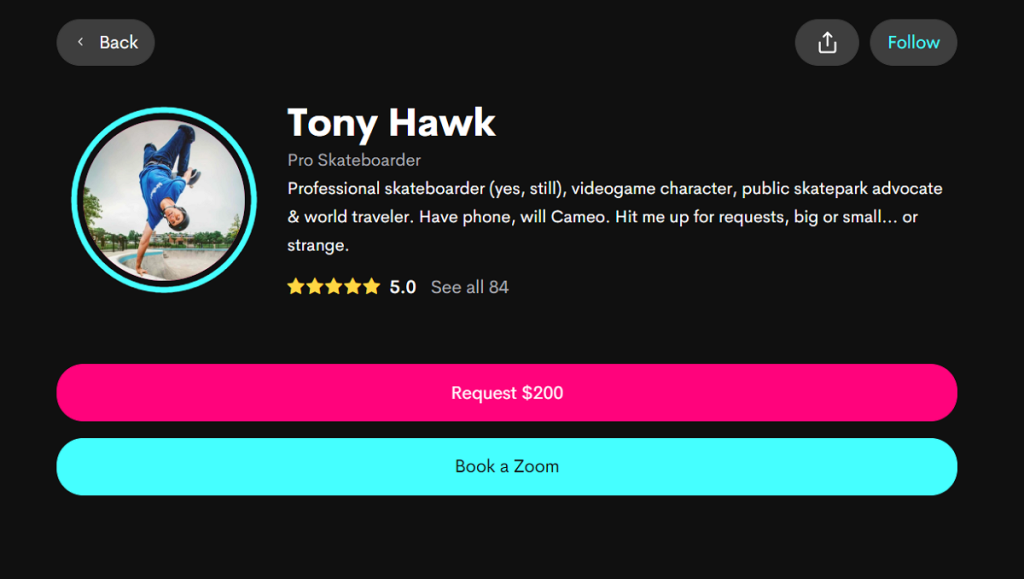
Cameo on teinud Cameo Live Zoom kõne seadistamise ülilihtsaks. Valige lihtsalt kuulsus, kelle soovite broneerida, ja seejärel puudutage Book a Zoom. Broneerite Zoomi kõned nii Cameo veebisaidil kui ka mobiilirakenduses ( Android | iOS ).
Kui olete valinud kuulsuse, kellele helistada, suunatakse teid kalendrisse. Siin saate kontrollida, millistel päevadel teie kuulsus saadaval on, ja määrata ka ajapilu.
Järgmisena peate täitma ankeedi, andes neile teada, kes liituvad, kui on võimalus ja millest soovite, et nad räägiksid.
Kui olete Cameo Live Zoom kõne ajastanud, saate kuupäeva ja kellaaja kinnitusmeili. E-kiri sisaldab ka koosolekukutse linki.
Kui palju Cameo Live Zoom kõne maksab?
Nii nagu hüüdvideote puhul, määrab ka Cameo Live Zoom kõnede hinda kuulsus, kellele helistate. Seega on igal kuulsusel erinev hinnapunkt. Saate hindu siiski hõlpsasti sorteerida, kuna neid mainitakse kohe koos nende nimedega.
Millise kuulsuse sa oma virtuaalseks sünnipäevaks broneerid? Mida arvate Cameo uuest reaalajas suumi kõnefunktsioonist? Andke meile allolevates kommentaarides teada.